Сергей Яремчук - Защита вашего компьютера
- Название:Защита вашего компьютера
- Автор:
- Жанр:
- Издательство:046ebc0b-b024-102a-94d5-07de47c81719
- Год:2008
- Город:Санкт-Петербург
- ISBN:978-5-388-00236-5
- Рейтинг:
- Избранное:Добавить в избранное
-
Отзывы:
-
Ваша оценка:
Сергей Яремчук - Защита вашего компьютера краткое содержание
С помощью компьютера мы общаемся с людьми, получаем нужные сведения, ведем деловую переписку, храним финансовую и личную информацию – доверяем компьютеру то, к чему хотелось бы ограничить доступ. В то же время сегодня только и говорят о вирусных эпидемиях, хакерских атаках, воровстве личных данных. И вы должны уметь защищать свои данные.
Прочитав эту книгу и просмотрев прилагающийся к ней видеокурс, вы узнаете о приемах, используемых хакерами, вирусописателями и сетевыми мошенниками, научитесь защищаться от вирусов и прочих вредоносных программ, распознавать и отражать хакерские атаки, уловки интернет-мошенников, защищаться от спама, контролировать доступ к тем ресурсам, которые не должен посещать ваш ребенок. Книга расскажет, а видеокурс покажет, как прятать ценную информацию от чужих глаз, подбирать пароли, восстанавливать потерянную информацию.
На прилагаемом к книге диске, кроме видеокурса, вы найдете программы, которые помогут надежно защитить ваш компьютер.
Защита вашего компьютера - читать онлайн бесплатно ознакомительный отрывок
Интервал:
Закладка:
После установки WinPatrol создает снимок критических системных ресурсов и предупреждает пользователя в случае любых изменений. Все просто, но эффективно. В области уведомлений появляется значок с изображением собаки. Этот Scotty будет следить за всем, что происходит на компьютере, узнавать о саморазмножающихся вирусах, Adware, Spyware, троянах и Cookies. WinPatrol позволяет подтверждать установку любых новых программ. С этой программой мне удалось пережить не одну эпидемию, и однажды после очередной атаки Scotty предупредил, что в системе появился новый сервис. Так я познакомился с I-Worm/Netsky.B.
В большинстве случаев после установки WinPatrol готов к работе и будет беспокоить пользователя только в случае обнаружения проблемы.
Двойным щелчком на значке в области уведомлений вызовите программу (рис. 3.7).
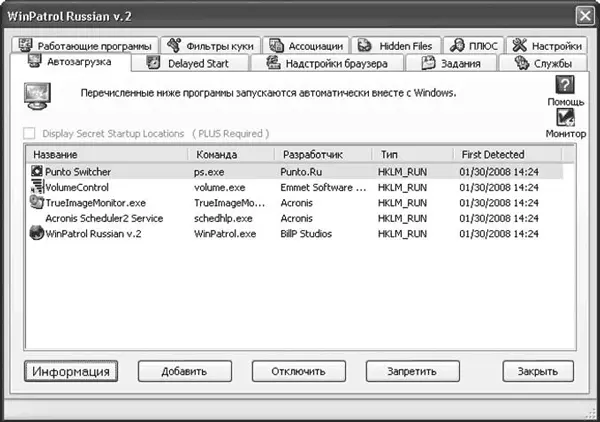
Рис. 3.7.Окно программы WinPatrol
Окно программы содержит несколько вкладок. Перейдя на вкладку Автозагрузка, вы сможете просмотреть список всех приложений, запускаемых при загрузке операционной системы, и при желании отредактировать его, то есть остановить, включить или удалить из него любую программу. Щелкнув дважды на выбранной позиции, вы получите информацию о ней (название, версию программы, параметр реестра и пр.). Единый отчет обо всех программах выводится при выборе пункта Полный отчетв контекстном меню. При первом запуске WinPatrol просматривает список автоматически запускающихся программ и при его изменении предупреждает об этом пользователя.
Перейдя на вкладку Работающие программы, вы получите информацию о запущенных на данный момент программах и задачах. Нажатие кнопки Завершитьприведет к остановке выбранной задачи. После двойного щелчка на выбранной задаче отобразится более подробная информация. С помощью кнопок PLUS инфо(для платной PLUS-версии) или Информацияможно узнать все о неизвестном процессе. В последнем случае ссылка приведет на сайт проекта http://www.winpatrol.com/stats.html , где дана информация только по 350 наиболее известным утилитам.
Вкладка Службыпохожа на описанную выше. Здесь осуществляется контроль над запущенными сервисами, то есть можно отключить или временно остановить запущенные сервисы и получить информацию о них. Чтобы не искать подозрительные программы в большом списке, можно установить флажок Отобрать ‘не-Майкрософт’, убрав сервисы, принадлежащие операционной системе.
Вкладка Заданиясодержит информацию о программах, использующихся в Планировщике задачWindows.
Надстройки браузера– полезная функция, позволяющая бороться со шпионскими и другими вредными программами, которые используют для запуска объекты помощника браузера. Здесь можно узнать об имеющихся в системе объектах (название, производитель, время появления), а при появлении нового объекта выдается запрос на его установку. Есть возможность удалить подозрительные объекты помощника браузера.
Внимание!
Объекты помощника браузера запускаются каждый раз вместе с Internet Explorer (который является неотделимой частью системы) даже в случае просто открытия папки на локальном компьютере, поэтому с их помощью можно следить за пользователем, что применяется в программах-шпионах.
Появление новых Cookies, отклонение, управление и просмотр информации, записанной в Cookies, – все это отображается на вкладке Фильтры куки(рис. 3.8).
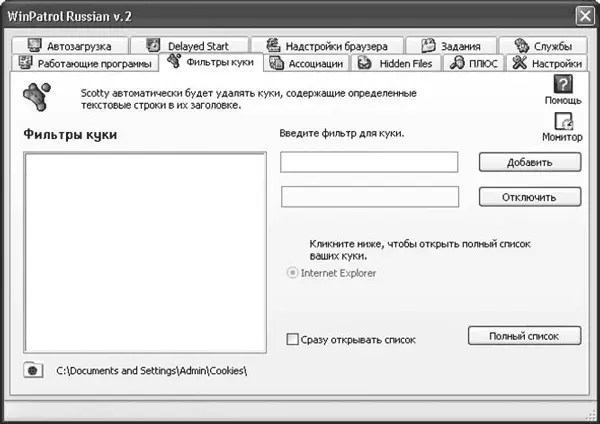
Рис. 3.8.Вкладка Фильтры куки
Вы можете составить правила фильтрации для доверенных Cookies и таких, которые всегда должны удаляться. Для этого выберите текст (например, адрес сайта, с которого получены Cookies), введите эту информацию в соответствующее поле и нажмите кнопку Добавить.
Более подробную информацию можно получить, нажав кнопку Показать куки. Подозрительные или ненужные Cookies удаляются нажатием кнопки Удалить Невыбранные(будут удалены неотмеченные) или Удалить Выбранное(удалятся выбранные Cookies).
Для удобства расширения файлов в Windows соотносятся с определенными приложениями. Пользователю достаточно дважды щелкнуть на значке файла – запустится ассоциированная с этим расширением программа. Вкладка Ассоциациидает возможность просматривать, контролировать и восстанавливать измененную ассоциацию приложений с расширениями файлов. Если программа или пользователь попробует изменить соответствие, то WinPatrol обнаружит это и выдаст запрос на подтверждение действия.
Рассмотрим еще одну вкладку – Hidden Files. После установки WinPatrol проверяет файлы, имеющие атрибут скрытый и находящиеся в системной области, и отображает их список на данной вкладке, указывая имя файла, путь, время обнаружения, время последнего изменения и его тип. При обнаружении новых файлов, имеющих такой же атрибут, либо изменений, произошедших с контролируемыми файлами, будет выдано предупреждение. Выбрав файл и нажав кнопку Unhide, можно снять этот атрибут.
Изменение любого из вышеописанных параметров заставит Scotty реагировать, а пользователь будет предупрежден. Таким способом можно блокировать большую часть вредных программ, так как каждая, чтобы иметь возможность запускаться, попытается изменить один из параметров, контролируемых WinPatrol. Обратите внимание на значок Монитор, расположенный в правом верхнем углу на каждой вкладке. Щелкнув на нем, с помощью ползунка можно изменить время, через которое будет контролироваться выбранный параметр. Выбор значения 0означает отключение контроля выбранного элемента.
В новой версии появилась возможность запуска программы с задержкой. Для этого следует перейти на вкладку Delayed Start, где, нажав кнопку Добавить, указать на исполняемый файл, а затем нажатием кнопки Delay Optionsустановить время задержки и другие условия (например, запуск в свернутом виде).
Следующая вкладка – Настройки. В области WinPatrol отображаются установки самой программы: автоматическая загрузка вместе с Windows, подтверждение при закрытии, проигрывание звуков, просмотр истории действий с возможностью отката, экспорт установок и пр. Параметры, расположенные в верхней части вкладки, относятся к безопасности. Так, щелчок на кнопке Определять изменения домашней и поисковой страниц браузерапозволит отслеживать все попытки их скрытой замены. Многие пользователи входят в Интернет щелчком на значке Internet Explorer, и по умолчанию открывается какая-либо страница. Подставив сюда определенные данные, можно накручивать счетчик на соответствующем сайте. Подмена параметров домашней страницы является одним из излюбленных приемов злоумышленников.
Читать дальшеИнтервал:
Закладка:










